
时间:2021-03-07 20:15:46 来源:www.win10xitong.com 作者:win10
近日,本站接到了许多用户都在咨询同一个问题,就是win10系统怎么开机时强制进入安全模式。对于刚刚才接触win10系统的用户遇到了这个win10系统怎么开机时强制进入安全模式的情况就不知道怎么处理,我们应当如何处理这个问题呢?我们一起按照这个步伐来操作:1、打开计算机并按住电源按钮在出现启动屏幕时强制关机。重复此操作3次。2、第三次开关机的时候将自动出现修复页面,点击高级选项就完成了。要是大伙儿还是很懵,那我们再来看看win10系统怎么开机时强制进入安全模式的操作本领。
推荐系统下载:win10
1.开机,出现开机画面时按住电源按钮强行关机。重复此操作3次。
2.当机器第三次打开和关闭时,维修页面将自动出现,并单击高级选项。
3.单击故障排除。
4.用鼠标选择右边的高级选项。
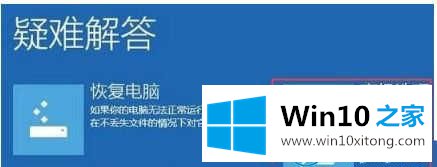
5.单击“开始设置”。

6.重启选项将出现在页面的右下角。单击,然后在重新启动计算机后单击启用安全模式。

这就是如何在启动时强制Win10系统进入安全模式。
上面的内容就详细的给大家说了win10系统怎么开机时强制进入安全模式的操作本领,很希望能够通过上面的内容对大家有所帮助,祝大家万事如意。